Bài giảng Vẽ kĩ thuật với sự hỗ trợ của máy tính môn Công nghệ lớp 10 chương trình Cánh diều được HOC247 biên soạn và tổng hợp giới thiệu đến các em học sinh, giúp các em nắm vững kiến thức về Vẽ kĩ thuật với sự hỗ trợ của máy tính... Để đi sâu vào tìm hiểu và nghiên cứu nội dung vài học, mời các em cùng tham khảo nội dung chi tiết trong bài giảng sau đây.
Tóm tắt lý thuyết
1.1. Vai trò của máy tính với vẽ kĩ thuật
- Hệ thống vẽ và thiết kế kĩ thuật với sự trợ giúp của máy tinh CAD (Computer Aided Design) ra đời từ những năm 1960 và được ứng dụng rộng rãi trong các lĩnh vực kĩ thuật như cơ khi, xây dựng, kiến trúc,... Một hệ thống CAD gồm hai phần phần cứng và phần mềm.
- Phần cứng gồm máy tính, các thiết bị nhập, xuất thông tin vào, thông tin ra như bản phim, chuột, màn hình.
- Phần mềm là các ứng dụng chạy bên trong máy tinh. Một số phẩn mềm CAD phổ biến hiện nay AutoCAD, Solidwork, NX, Catia,... Các phần mềm này có thể tạo ra mô hình vật thể 3 chiều (3D) và lập bản vẽ kĩ thuật hai chiều (2D) với những trụ điểm:
+ Lập bản vẽ nhanh chóng, chính xác, làm tăng năng suất, giảm giá thành sản phẩm
+ Dễ dàng chỉnh sửa, bổ sung, lưu trữ và quản lí bản vẽ
+ Có thể chia sẻ, hợp tác thông qua hệ thống mạng máy tính
+ Kết nối với hệ thống chế tạo CAM (Computer Aided Manufacturing) hinh thành hệ thống công nghệ cao trong thiết kế và chế tạo sản phẩm CAD/CAM.
1.2. Thiết lập môi trường vẽ trên phần mềm AutoCAD
- Phần mềm AutoCAD do hãng Autodesk (Mỹ) phát hành Đây là phần mềm được sử dụng rộng rãi và ứng dụng trong nhiều lĩnh vực kĩ thuật khác nhau.
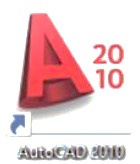
Hình 17.2 Biểu tượng AutoCAD 2010
a. Khởi động phần mềm
Bước 1: Nháy kép chuột vào biểu tượng phần mềm AutoCAD (hình 17.2) ngoài man hinh (Desktop). Phần mềm mở ra giao diện làm việc như hình 17.3
Bước 2: Nháy chuột vào biểu tượng New (hoặc nhấn tổ hợp phim Ctr +N), cửa sổ mở ra, lựa chọn file: acadiso.dwt.

Hình 17.3. Giao diện phần mềm AutoCAD 2010
Sau khi khởi động, trên màn hình xuất hiện giao diện của AutoCAD như hình 17.3. Để thực hiện vẽ, có thể nhập lệnh vẽ từ dòng lệnh "Command" hoặc sử dụng chuột chọn lệnh trên các thanh công cụ vẽ (drawing ) hinh 17.4 và thanh công cụ hiệu chỉnh (modify) hình 17.5.

Hình 17.4. Thanh công cụ vẽ drawing

Hình 17.5. Thanh công cụ hiệu chỉnh modify
b. Thiết lập khổ giấy vẽ
Thiết lập khổ giấy vẽ A4 bằng lệnh Mvsetup theo các bine ở bảng 17.1.
Bảng 17.1. Các bước tiến hành thiết lập khổ giấy vẽ A4

- Màn hình vẽ sẽ xuất hiện khung chữ nhật tương ứng khổ giấy A4 với hệ toạ độ XY có gốc toạ độ (0,0) trùng với góc dưới bên trái của khổ giấy
c. Bật chế độ truy bắt điểm Osnap
Bật chế độ truy bắt điểm chính xác bằng lệnh Osnap, (nhấn F3 để bật tắt chế độ truy bắt điểm):
Command: os (xuất hiện hộp thoại như hình 17.6).
(xuất hiện hộp thoại như hình 17.6).
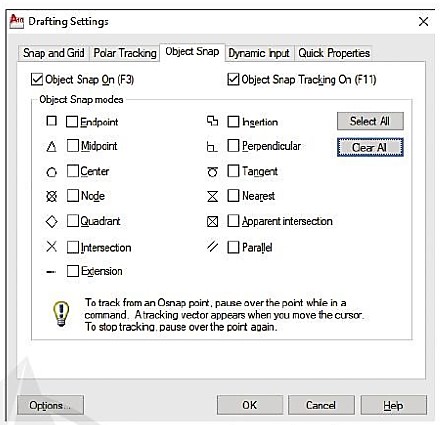
Hình 17.6. Cửa sổ truy bắt điểm
Chọn các chế độ truy bắt điểm cần sử dụng. Nháy chuột vào OK để kết thúc.
d. Lớp đối tượng Layer
- AutoCAD coi đối tượng vẽ (Object) là thành phần nhỏ nhất của bản vẽ. Ví dụ như điểm, đoạn thẳng, cung tròn đường tròn,... là đối tượng vẽ
- Lớp đối tượng (Layer) để quản li đối tượng vẽ. Mỗi lớp được gán các thuộc tỉnh như màu sắc, đường nét... Các đối tượng có chung một tính chất được vẽ trong cùng một lớp. Các dường nét đậm vẽ trên một lớp, các đường nét đứt vẽ trên một lớp
- Cách tạo lớp như sau:
Command: La Xuất hiện hộp thoại Laser poperties Manager (hình 17.7a). Tiến hành lựa chọn các thao tác theo thứ tự 1, 2, 3, 4, 5, 6, 7 như hình 17.7).
Xuất hiện hộp thoại Laser poperties Manager (hình 17.7a). Tiến hành lựa chọn các thao tác theo thứ tự 1, 2, 3, 4, 5, 6, 7 như hình 17.7).
.jpg)
Hình 17.7. Thiết lập lớp (layer)
e. Một số công cụ trợ giúp
- Grid: Bật/tắt lưới trên màn hình vẽ (nhấn F7).
- Ortho: Bật tắt chế độ về thẳng theo phương ngang hoặc phương đúng (nhấn F8).
- Pan: Di chuyển khung nhìn trên màn hình vẽ (p ).
).
1.3. Một số lệnh vẽ cơ bản trong AutoCAD
Một số lệnh về cơ bản được trình bày ở bảng 17.2
Bảng 17.2. Các bước thực hiện một số lệnh vẽ cơ bản

1.4. Một số lệnh hiệu chỉnh cơ bản trong AutoCAD
Một số lệnh hiệu chỉnh cơ bản thưởng thực hiện theo các bước ở bảng 17.3.
Bảng 17.3. Các bước thực hiện một số lệnh hiệu chỉnh cơ bản
.jpg)
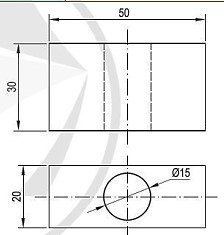
Hình 17.8. Gối cột
Bảng 17.4. Các bước thực hiện
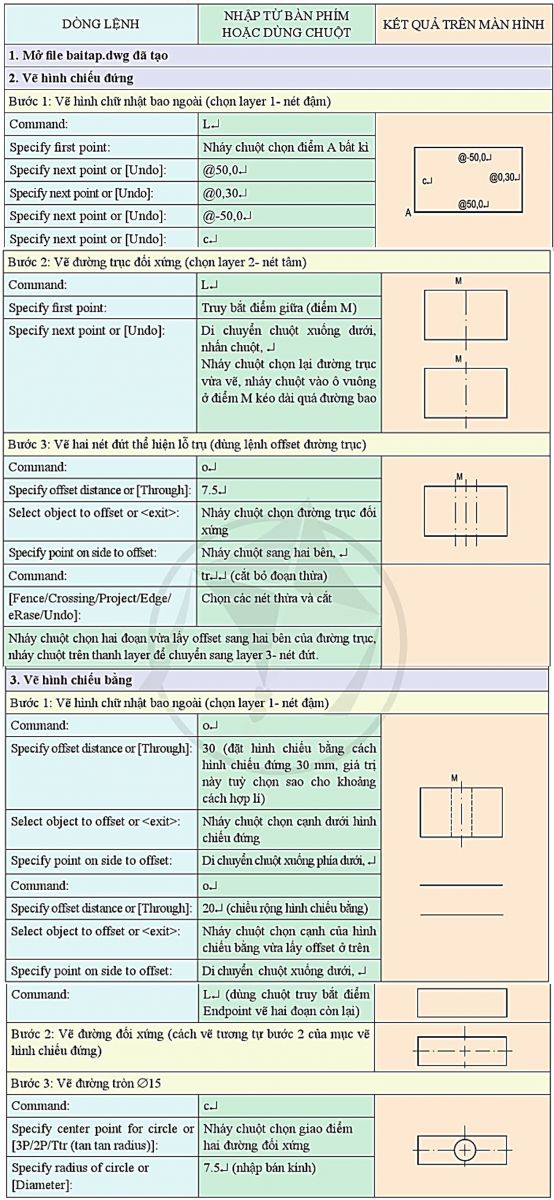
Bài tập minh họa
Bài 1.
Em sẽ sử dụng phần mềm nào trên máy tính để vẽ hình 17.1
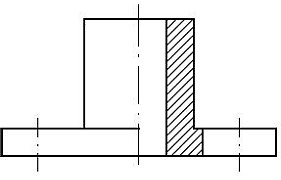
Hình 17.1. Hình cắt bán phần
Phương pháp giải:
Căn cứ nội dung kiến thức bài học.
Lời giải chi tiết:
Em sẽ sử dụng phần mềm AutoCAD; Solidwwork; NX; Catia,..
Bài 2.
Hãy cho biết: Vẽ kĩ thuật với sự hỗ trợ của máy tính có những ưu điểm gì?
Phương pháp giải:
Nghiên cứu nội dung kiến thức bài học
Lời giải chi tiết:
- Ưu điểm:
+ Lập bản vẽ nhanh chóng, chính xác, làm tăng năng suất, giảm giá thành sản phẩm
+ Dễ dàng chỉnh sửa, bổ sung, lưu trữ và quản lí bản vẽ
+ Có thể chia sẻ, hợp tác thông qua hệ thống máy tính
+ Kết nối với hệ thống chế tạo CAM hình thành hệ thống công nghệ cao trong thiết kế và chế tạo sản phẩm CAD/ CAM.
Luyện tập Bài 17 Công nghệ 10 CD
Sau bài học này, học sinh sẽ nắm được:
- Vẽ được một số hình biểu diễn của vật thể đơn giản với sự hỗ trợ của máy tính.
- Trình bày được các bước sử dụng Autocad cơ bản
3.1. Trắc nghiệm Bài 17 Công nghệ 10 CD
Các em có thể hệ thống lại nội dung kiến thức đã học được thông qua bài kiểm tra Trắc nghiệm Công nghệ 10 Cánh diều Bài 17 cực hay có đáp án và lời giải chi tiết.
-
- A. Những năm 1960
- B. Những năm 1690
- C. Những năm 1967
- D. Những năm 1860
-
- A. 1
- B. 2
- C. 3
- D. 5
-
- A. Máy tính
- B. máy tính, các thiết bị nhập thông tin
- C. bàn phím, chuột, màn hình...
- D. A và C đúng
Câu 4-10: Mời các em đăng nhập xem tiếp nội dung và thi thử Online để củng cố kiến thức về bài học này nhé!
3.2. Bài tập SGK Bài 17 Công Nghệ 10 CD
Các em có thể xem thêm phần hướng dẫn Giải bài tập Công nghệ 10 Cánh diều Bài 17 để giúp các em nắm vững bài học và các phương pháp giải bài tập.
Mở đầu trang 82 SGK Công nghệ 10 Cánh diều - CD
Hình thành kiến thức, kĩ năng trang 82 SGK Công nghệ 10 Cánh diều - CD
Hình thành kiến thức, kĩ năng trang 83 SGK Công nghệ 10 Cánh diều - CD
Hỏi đáp Bài 17 Công nghệ 10 CD
Trong quá trình học tập nếu có thắc mắc hay cần trợ giúp gì thì các em hãy comment ở mục Hỏi đáp, Cộng đồng Công nghệ HOC247 sẽ hỗ trợ cho các em một cách nhanh chóng!
Chúc các em học tập tốt và luôn đạt thành tích cao trong học tập!







